Как установить мелодию на звонок на Айфон 7
Набор рингтонов входящий в состав iOS, мобильной операционной системы Apple, практически не меняется. Купив новую модель iPhone, пользователь получает привычную схему уведомлений. Некоторые годами используют стандартные звуки, не испытывая при этом никакого дискомфорта. В то же время многих пользователей интересует вопрос как установить мелодию на звонок на Айфон 7, 8 или X. В этом материале мы приведем несколько способов позволяющих сменить звук входящего вызова или сообщения и сделать свой телефон более индивидуальным.
Покупка в iTunes Store
Самый доступный вариант позволяет обходится без помощи компьютера и каких-либо сторонних приложений. Apple предусмотрела возможность для пользователей покупать готовые рингтоны из большой и регулярно пополняемой коллекции.
- Открываем отмеченный на скриншоте магазин медиаконтента iTunes Store.
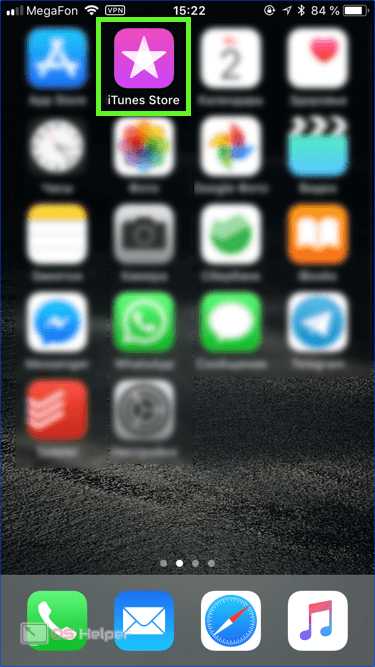
- В нижней части экрана переключаемся на раздел «Звуки». Сверху расположено отмеченное цифрой «2» меню, упрощающее процесс поиска. По умолчанию открываются готовые подборки, в которых рингтоны собираются по группам.
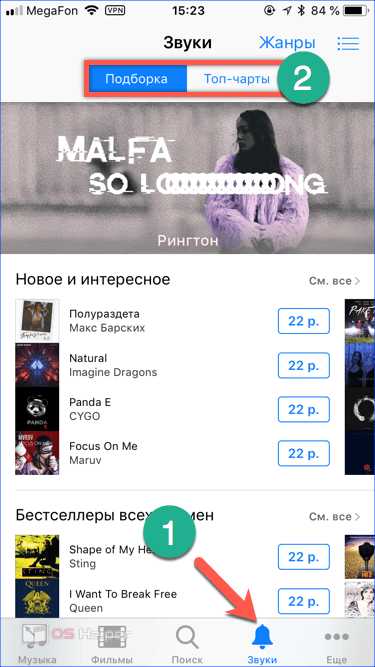
- Переключив вид на «Топ-чарты» получаем сортировку звуков по популярности, рассчитанной на основе количества выполненных пользователями загрузок. Выбираем понравившуюся мелодию.
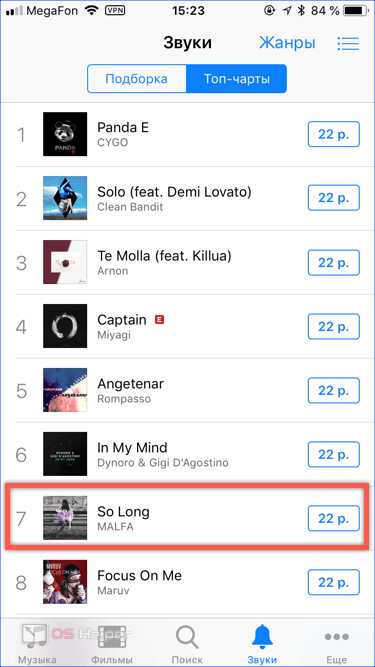
- Открыв внутреннее меню и нажав на название композиции можно оценить, как рингтон будет звучать на вашем iPhone 7 или 7 Plus. Составители каталога тоже люди и выбранный ими фрагмент не всегда совпадает с тем который понравился вам. Как и в любом магазине в iTunes Store покупать плохой или неподходящий по параметрам звучания товар никто не заставляет. Только когда выбранный звонок удовлетворяет всем требованиям переходим к его покупке нажав на кнопку с указанной ценой.
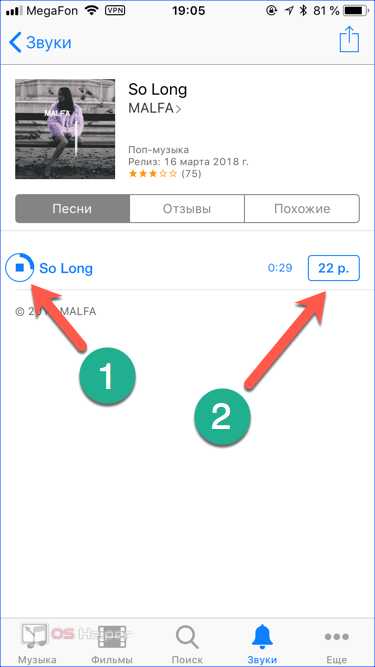
- Перед тем как скачать рингтон система предложит установить его назначение во всплывающем окне. Если использовать отмеченную на скриншоте кнопку звук будет просто загружен на устройство. Поставить его в качестве мелодии по умолчанию или для обозначения вызова от конкретного контакта можно будет вручную.
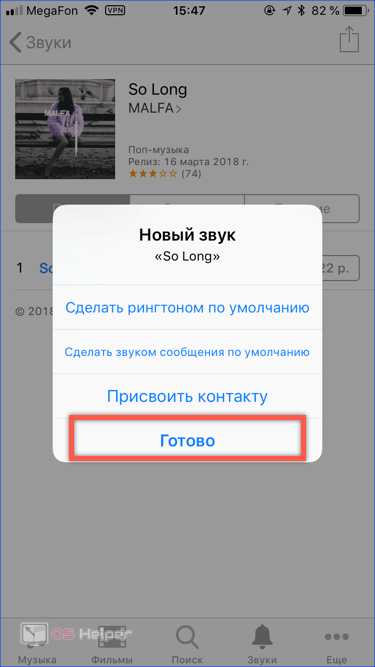
- Последний этап предполагает оплату покупки с помощью датчика отпечатков Touch ID. Если по каким-то причинам он не настроен придется сделать это по старинке путем ввода пароля от учетной записи Эпл.
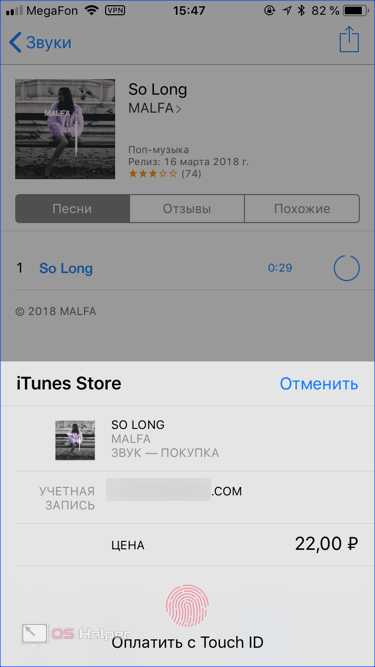
Обрезка песни в iTunes
Бесплатный вариант установки звонка предполагает его самостоятельное изготовление в программе iTunes. Здесь фантазия пользователя ограничивается только одним фактором. Общая продолжительность выбранного для изготовления рингтона фрагмента не должна превышать 30 секунд. При этом использовать можно практический любой трек в формате mp3 который имеется в вашей музыкальной коллекции.
- Открываем выбранную композицию с помощью Айтюнс. Вызываем контекстное меню нажав на троеточие, которое появляется на месте продолжительности композиции при наведении на нее указатели мыши. Выбираем пункт «Сведения», обозначенный на скриншоте цифрой «2».
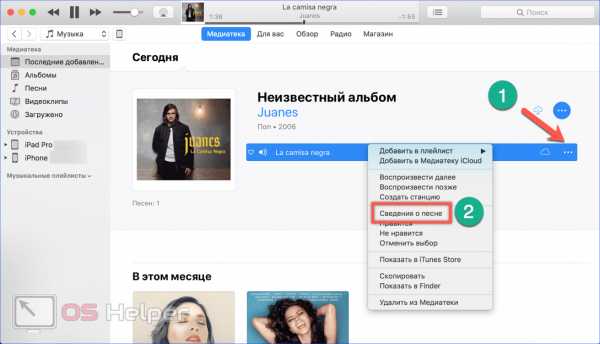
- В открывшемся дополнительном окне переходим на вкладку «Параметры». Выбираем нужный фрагмент из которого будем создавать звонок и задаем его границы с помощью указанных стрелкой галочек. Определить начало и конец трека можно с точность до сотых долей секунды. После завершения всех операций к этому моменту обязательно надо вернуться, чтобы снять заданные границы. В противном случае музыкальная композиция будет воспроизводиться не целиком, а отмеченным метками времени отрывком.
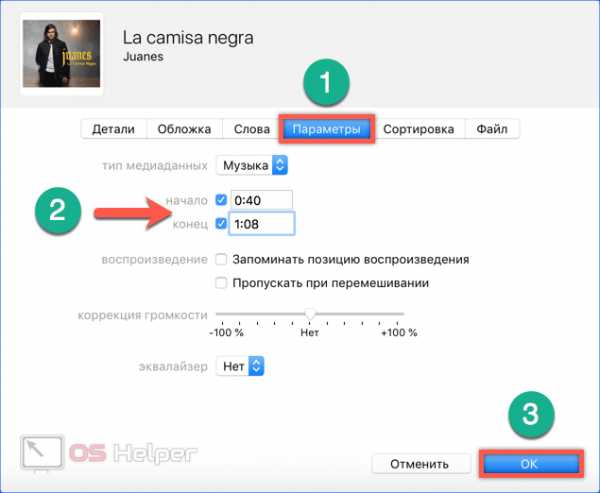
- В верхнем управляющем меню выбираем пункт «Файл». Спускаемся по нему до раздела «Конвертация». Раскрыв вложенное меню выбираем создание версии в формате AAC. Необходимость выполнения этой операции вызвана тем, что Apple используется в своих устройствах кодек MP
- Вернувшись в основном окне программы к выбранной для работы композиции ниже оригинала, мы обнаружим второй файл с заданной продолжительностью. Описанным выше способом вызываем контекстное меню для созданного отрезка трека. Переходим в нем к отмеченному рамкой пункту. В ОС Windows он имеет название «Показать в Проводнике».
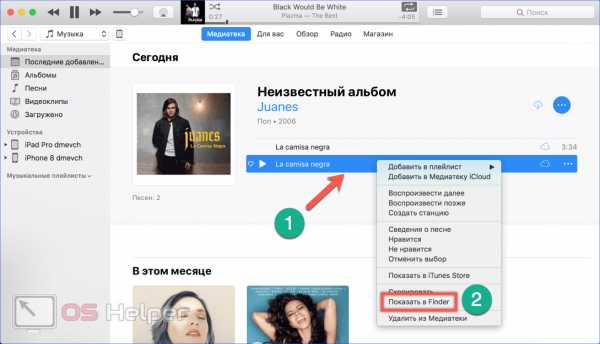
- В окне системного файлового менеджера откроется папка, в которой находится два файла. Оригинал композиции в формате mp3 и созданный нами фрагмент с расширением m4a. Выбираем последний и правой кнопкой мыши вызываем для него стандартное контекстное меню управления параметрами.
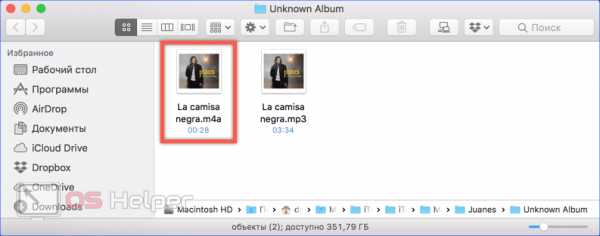
- Из общего списка выбираем пункт «Переименовать».
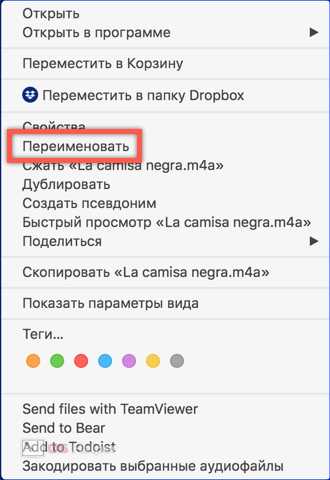
- Меняем расширение m4a на стандартно используемое в «яблочной» технике для рингтонов m4r, переписав в нем последнюю букву. Система выдаст запрос на выполнение заданной операции. Подтверждаем ее нажатием обозначенной на скриншоте кнопки.
- Переключаем iTunes на управление мобильными устройствами воспользовавшись отмеченной стрелкой иконкой. В выпадающем списке выбираем свой Айфон 7 или 7 Плюс.
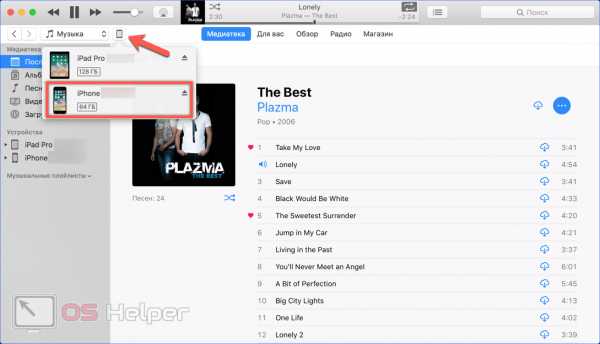
- В области навигации открываем пункт «Обзор». Ставим галочку в указанном стрелкой месте. При включенной Apple Music этот параметр имеет показанное на скриншоте значение. Если фирменный стриминговый сервис на смартфоне не активирован он называется «Обрабатывать вручную музыку и видео». Завершаем настройку нажав кнопку «Применить».
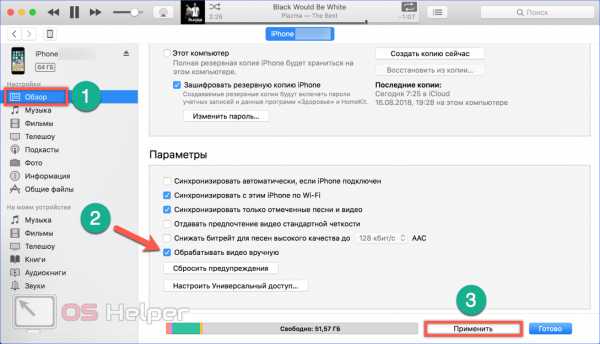
- Возвращаемся к области навигации и переключаемся на раздел «Звуки». Из окна файлового менеджера перетягиваем в отмеченную цифрой «2» область отрезок песни с расширением m4r, который хотим использовать в качестве мелодии звонка. В ходе выполнения описанных операций кабельное подключение не обязательно. При настроенной синхронизации с компьютером по Wi-Fi смартфон просто должен находится в зоне доступности. Чтобы загрузить рингтон на устройство нажимаем обозначенную цифрой «3» кнопку.
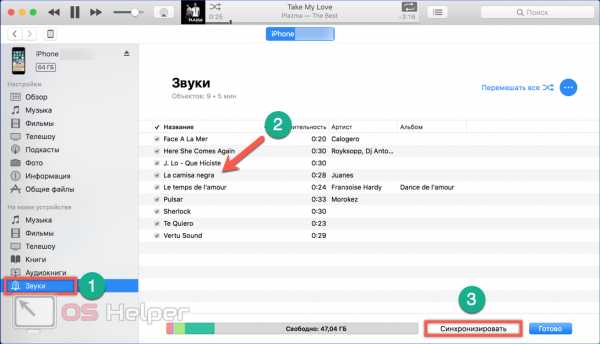
Настройка параметров звука
Завершив установку мелодий любым из описанных способов, рассмотрим несколько полезных опций, которые пригодятся при работе со звуковыми событиями.
Настройка по умолчанию
- Чтобы поменять параметры звуковых сигналов открываем настройки смартфона и переходим к отмеченному на скриншоте разделу.
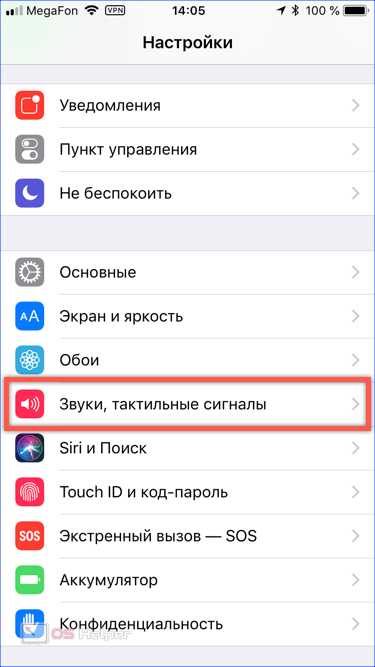
- Внутри мы видим группу «Звуки и рисунки вибраций» в которой настраиваются все типы уведомлений. На скриншоте обозначен наиболее часто употребляемый блок управления рингтонами.
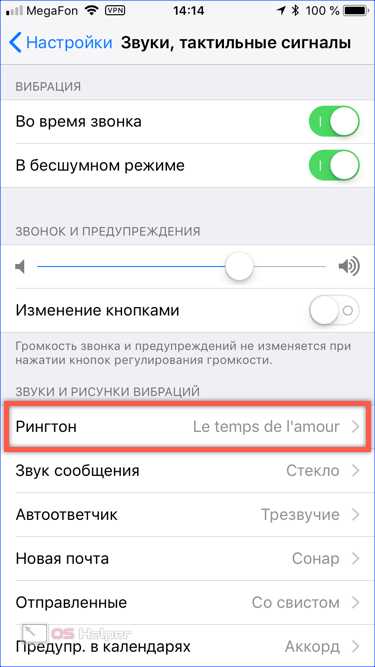
- Список доступных мелодий начинается с купленных или установленных пользователем самостоятельно через iTunes. Звук, назначенный по умолчанию для обозначения входящих вызовов, обозначается синей галочкой перед названием трека. Для смены рингтона достаточно тапнуть на тот, который мы собираемся использовать в дальнейшем. Смартфон проиграет выбранную мелодию дав возможность оценить громкость звучания. Цифрой «2» на скриншоте показана область позволяющая обходиться без синхронизации с ПК при переходе на новое устройство. Нажав на интерактивную ссылку, мы автоматически загружаем на iPhone все ранее купленные в iTunes Store мелодии звонков. Разумеется, сработает такой метод только при условии, что они приобретались под одной учетной записью Apple ID.
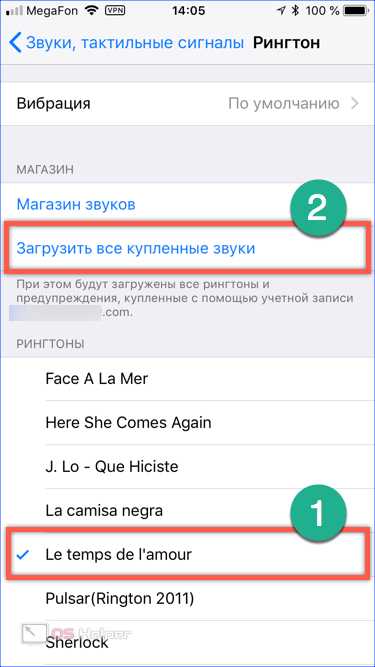
Описанный принцип подходит для смены мелодии входящего смс, уведомлений о новой почте и других содержащихся в общем списке. Единственным ограничением в данном случае опять выступает длина музыкального фрагмента. Если для звонка рингтон может иметь продолжительность 30 секунд, то для остальных уведомлений от должен быть 29 секунд и менее. В противном случае мелодия не будет отображаться в списке доступных для использования в данном типе оповещений.
Мелодия для контакта
Все входящие вызовы от записанных или неизвестных абонентов идентифицируются рингтоном выбранным в предыдущем пункте для использования по умолчанию. Индивидуальная мелодия звонка назначается непосредственно в адресной книге смартфона.
- Открываем карточку контакта для которого хотим задать уникальный определитель вызова. В верхнем правом углу экрана нажимаем на кнопку «Изменить» указанную на скриншоте стрелкой.
os-helper.ru
Как установить рингтон на Айфон

Несмотря на обилие стандартных рингтонов, предустановленных на iPhone, пользователи чаще предпочитают ставить в качестве мелодии звонка свои композиции. Но на деле оказывается, что поставить свою музыку на входящие вызовы не так-то просто.
Добавляем рингтон на iPhone
Конечно, можно обойтись и стандартными мелодиями звонка, однако гораздо интереснее, когда при входящем вызове будет играть ваша любимая песня. Но сначала рингтон нужно добавить на Айфон.
Способ 1: iTunes
Предположим, у вас имеется рингтон на компьютере, который предварительно или был загружен из интернета, или создан самостоятельно. Чтобы он появился в списке мелодий звонка на Apple-гаджете, его потребуется с компьютера перенести.
Подробнее: Как создать рингтон для iPhone
- Подключите смартфон к компьютеру, а затем запустите Айтюнс. Когда устройство определится в программе, кликните в верхней области окна по его миниатюре.
- В левой части окна пройдите ко вкладке «Звуки».
- Перетащите мелодию с компьютера в данный раздел. Если файл соответствует всем требованиям (имеет длительность не более 40 секунд, а также формат m4r), тогда он сразу отобразится в программе, а iTunes, в свою очередь, автоматически запустит синхронизацию.
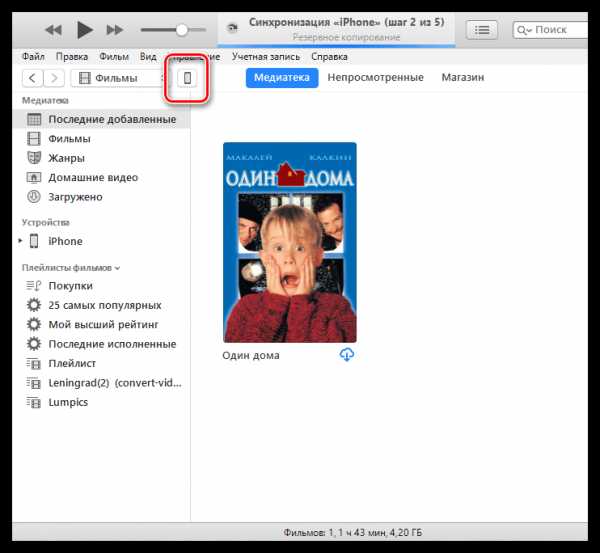
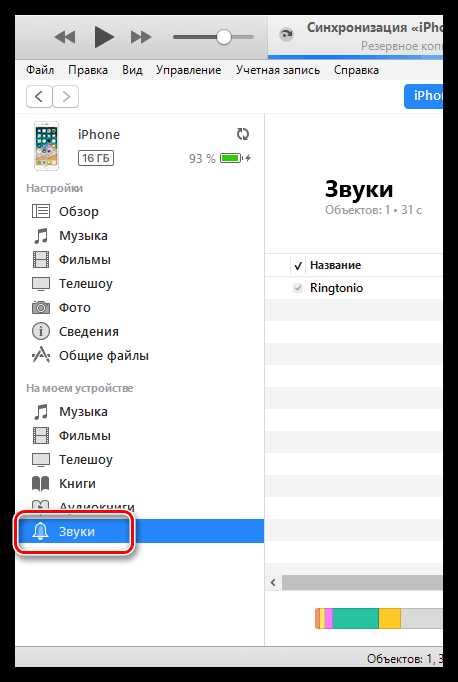
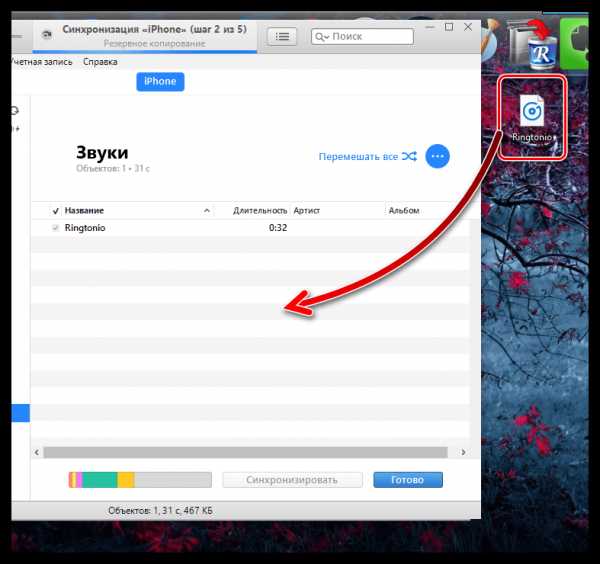
Готово. Рингтон теперь на вашем устройстве.
Способ 2: iTunes Store
Данный метод добавления новых звуков на iPhone куда проще, но он не бесплатный. Суть проста – приобрести подходящий рингтон в iTunes Store.
- Запустите приложение iTunes Store. Пройдите ко вкладке «Звуки» и найдите подходящую для вас мелодию. Если вы знаете, какую именно песню хотите приобрести, выберите вкладку «Поиск» и введите свой запрос.
- Прежде чем рингтон будет приобретен, его можно прослушать, просто тапнув по наименованию один раз. Определившись с покупкой, правее от него выберите иконку со стоимостью.
- Выберите, как должен быть установлен скачанный звук, например, сделав его рингтоном по умолчанию (если хотите поставить мелодию на звонок позже, нажмите кнопку «Готово»).
- Произведите оплату, введя пароль от Apple ID или используя Touch ID (Face ID).
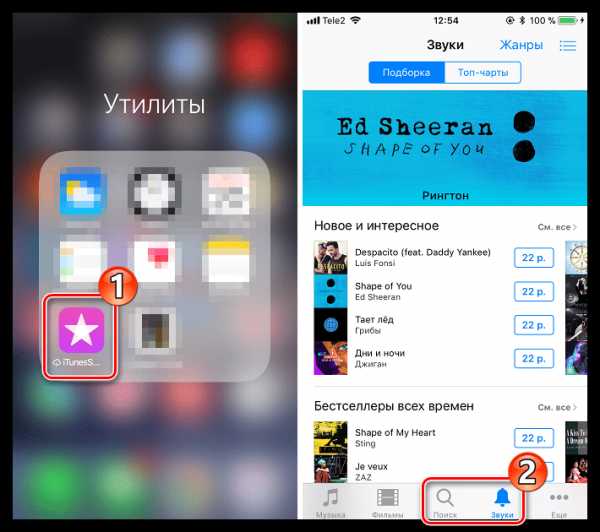
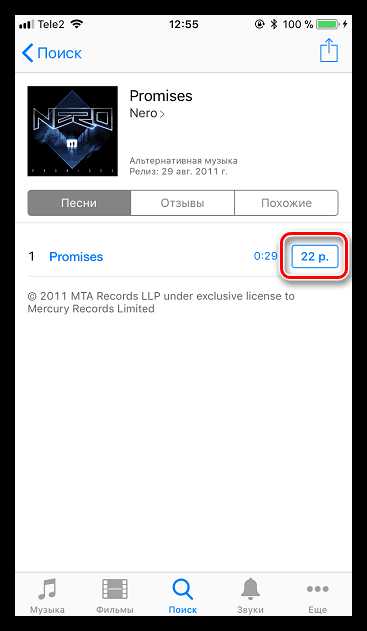
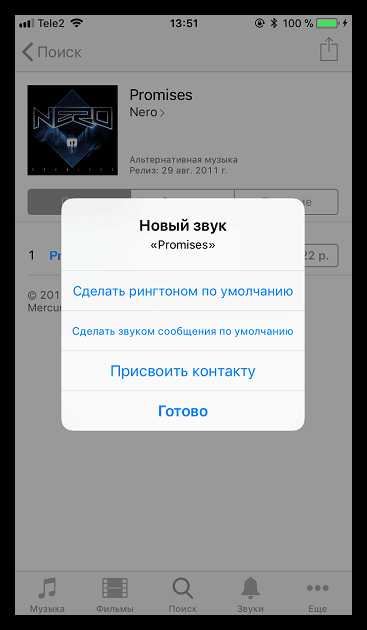
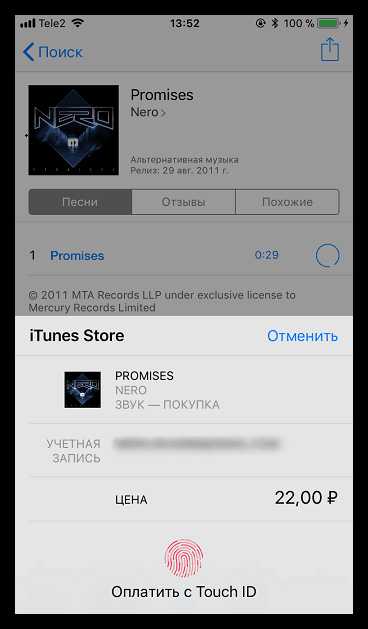
Устанавливаем мелодию звонка на iPhone
Способ 1: Общий рингтон
Если вам требуется, чтобы одна и та же мелодия была применена ко всем входящим звонкам, потребуется поступить следующим образом.
- Откройте на устройстве настройки и пройдите к разделу «Звуки».
- В блоке «Звуки и рисунки вибраций» выберите пункт «Рингтон».
- В разделе «Рингтоны» поставьте галочку около той мелодии, которая и будет проигрываться при входящих вызовах. Закройте окно настроек.
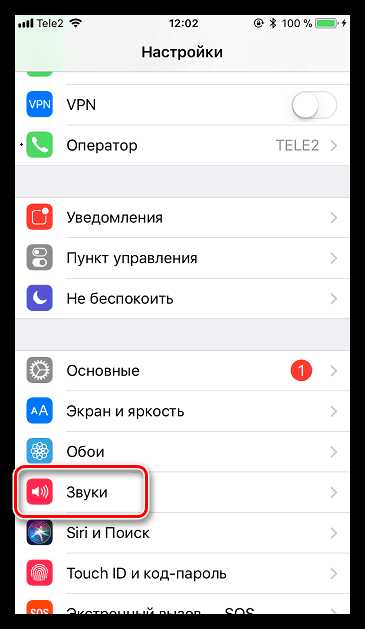
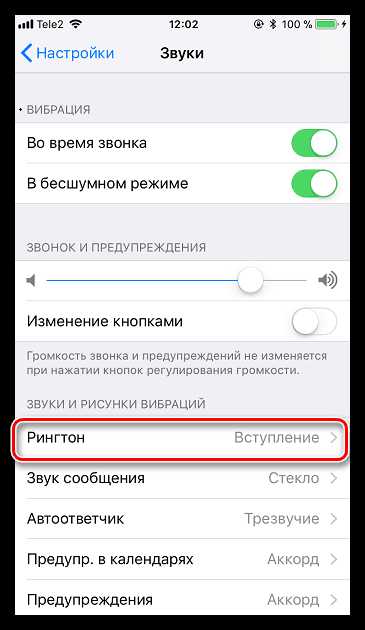
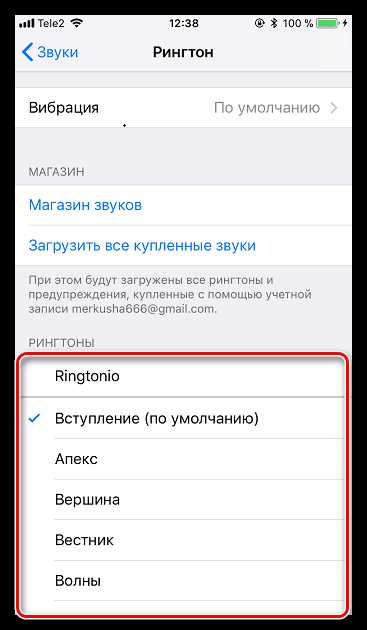
Способ 2: Определенный контакт
Узнать, кто вам звонит можно и не глядя на экран телефона – достаточно установить на избранный контакт свою мелодию звонка.
- Откройте приложение «Телефон» и пройдите к разделу «Контакты». В списке найдите нужного абонента.
- В правом верхнем углу выберите пункт «Изменить».
- Выберите пункт «Рингтон».
- В блоке «Рингтоны» поставьте галочку около нужной мелодии звонка. Закончив, тапните по пункту «Готово».
- Еще раз выберите в правом верхнем углу кнопку «Готово», чтобы сохранить внесенные изменения.
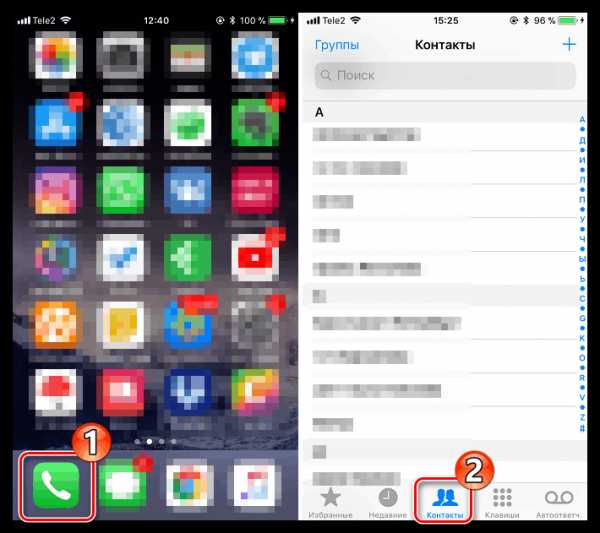
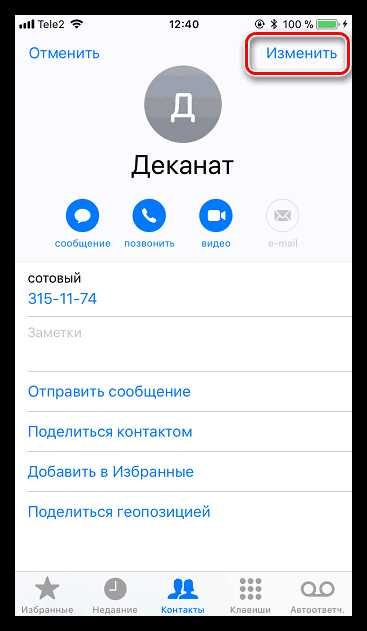
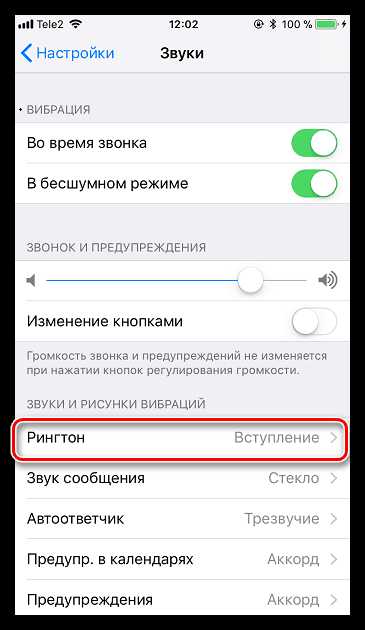
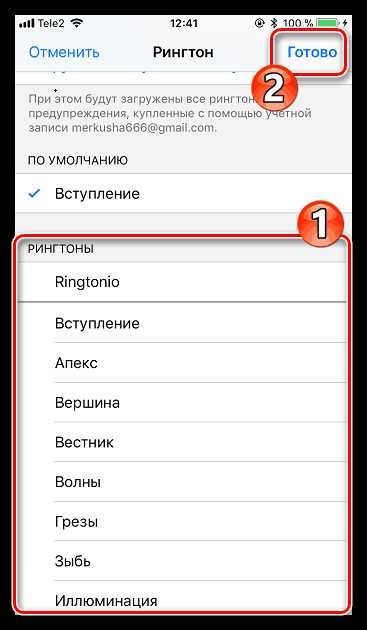
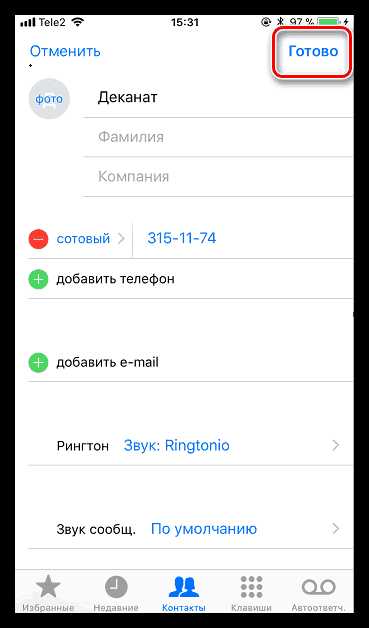
На этом все. Если у вас остались вопросы, задавайте их в комментариях.
Мы рады, что смогли помочь Вам в решении проблемы.Опишите, что у вас не получилось. Наши специалисты постараются ответить максимально быстро.
Помогла ли вам эта статья?
ДА НЕТlumpics.ru
Как установить свою мелодию на звонок iPhone 4, 4S, 5, 5C, 5S, 6, 6S
По-видимому, разработчики из Apple мало знакомы с таким понятием как дружественный интерфейс. Множество хитроумных настроек, «заморочки» с безопасностью и авторскими правами — всё это приводит к тому, что пользователи вынуждены изучать разные подходы по работе с устройством и совершать кучу лишних действий.
Однако, если кто-то уже разобрался и предлагает понятную инструкцию, всё становится проще. Ах да, вот и оно — крутое руководство для Айфон. Установить музыку на звонок через компьютер с ним просто, «как дважды два». Ведь оказывается, всё что нужно — это изменить формат композиции и добавить её в нужную папку.Ну, или воспользоваться приложением. Рассмотрим оба варианта. Итак, начнём. Итак, начнём.
Шаг 1
Для начала нам нужно видеть, с какими форматами мы будем иметь дело, а потому заходим в с компьютера «Панель управления», находим там «Параметры папок» и «Свойства папок», выбираем «Вид» и убираем галочку напротив пунктика «Скрывать расширения для зарегистрированных типов файлов».
Шаг 2
После этого открываем iTunes и добавляем интересующий файл в медиабиблиотеку. Кликаем по нему правой кнопкой и через «Сведения» — «Параметры» указываем время старта и окончания звонка (продолжительность выбранного отрезка не должна превышать 30 секунд), жмём ОК и сохраняем версию в формате AAC.
Шаг 3
Дальше переименовываем расширение полученного файла через проводник Windows в .m4r и перетаскиваем в библиотеку iTunes. Так как именно с таким расширением идут все рингтоны, наш новый файл должен отобразиться в категории «Звуки».
Шаг 4
Синхронизируем наше любимое устройство с ПК, после чего вы сможете поставить мелодию на звонок iPhone, найдя её в «Звуках». Теперь вы знаете, как установить свою мелодию на Айфон через Айтюнс
Есть также и второй вариант, как установить свою мелодию на Айфон. Он подойдёт тем, у кого нужная композиция находится на самом устройстве. Для этого понадобится приложение RingtonesMaker.
Шаг 1
Выбираем песню из нашего плейлиста, после чего устанавливаем диапазон звонка — с какой минуты и секунды будет начинаться мелодия и на каком моменте она закончится. При этом нам разрешается сделать плавное начало и затухание в конце, а это, согласитесь, очень круто.
Шаг 2
Выбранный фрагмент сохраняем в медиатеку Айтюнс. Правда, и тут придётся подключать iPhone к компьютеру — находим в приложениях RingtonesMaker и созданный нами файл, а потом синхронизирукем «Звуки».
Добавим также, что приложение обладает функцией записи звонка на диктофон. То есть, вы можете записать любые звуки или проговорить какую-то фразу, а потом установить получившееся произведение в качестве мелодии вызова, сообщения или будильника.
softobase.com
Как поставить рингтон на Айфон – 4 способа
Несмотря на то, что вся техника Apple достаточно удобна в использовании, есть у нее некоторые нюансы, например как поставить рингтон на Айфон. К сожалению, сделать это в два щелчка не получится и придется немного повозиться.
Как поставить свою музыку на звонок на Айфоне с помощью iTunes

Чтобы поставить рингтон через Айтюнс для начала необходимо скачать программу на свой компьютер, а затем проделать некоторые манипуляции.
- Запустите приложение, выберете нужный трек. Нажмите на меню «Файл» и добавьте мелодию в библиотеку.
- Щелкните по названию файла, откройте сведения, а затем параметры. Здесь установите начало и конец мелодии – определив временной интервал, не более 38 секунд. И сохраните изменения.
- Выделите файл, снова откройте меню и создайте версию в формате ААС. После этого пойдет процесс конвертации и в меню отобразится новая мелодия, с таким же названием, но короче по длительности.
- Нажмите на нее и отобразите в проводнике Windows.
- Смените старое расширение на новое – оно должно стать M4R.
- Вернитесь в Айтюнс, откройте раздел «Звуки» и перетащите туда файл для будущего звонка.
- Соедините компьютер и iPhone при помощи оригинального кабеля, снова перейдите в «Звуки» и включите синхронизацию.
- Все мелодии, сохраненные в Айтюнс, станут доступны на смартфоне, и подготовленный файл можно будет установить в качестве звонка.
Установка мелодии через iTunes Store на звонок iPhone
Если описанный выше способ вызывает ужас, и совершенно нет желания выполнять столько действий, то можно значительно облегчить задачу и установить рингтон через магазин, но за него придется немного заплатить.
- Открываем настройки Айфона, заходим в раздел звуки, а затем и в магазин. Там есть ссылка на него.
- Находим необходимую мелодию, ее даже можно предварительно прослушать.
- Вносим указанную сумму, используя банковскую карту, и трек автоматически закачивается на смартфон.
- Теперь можно снова зайти в «Звуки» и выбрав мелодию поставить ее в качестве звонка.
Обратите внимание, что право пользоваться скачанной мелодией навсегда остается за вами. То есть ее можно будет установить на рингтон в любое время.
С использованием стороннего ПО
Еще один вариант – поставить звонок без iTunes, но зато с использованием стороннего программного обеспечения. Имейте в виду, что это не всегда безопасно, так как у производителя существует официальное приложения для подобных действий.
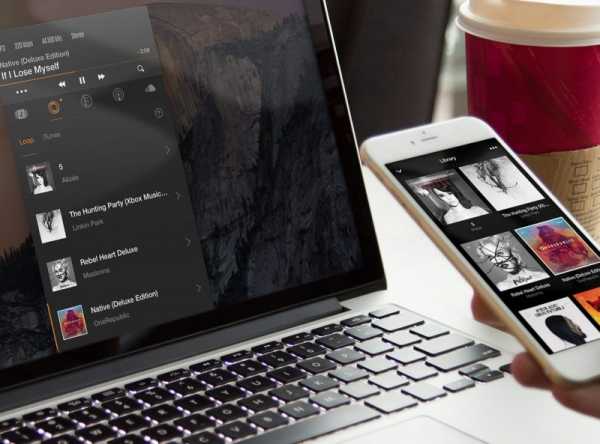
- Для начала скачайте и установите на ПК программу под названием WALTER, первой или второй версии – это не особо важно. Программа распространяется бесплатно, но только в триал версии.
- Запустите ее, дождитесь полной загрузки всех параметров. Обязательно включите беспроводное соединение на смартфоне, так как программа сразу же будет подключаться к Айфону.
- После этого откроется окно предлагающее перетащить файлы сюда. Просто захватите треки мышкой и поместите на эту надпись. Файл будет скопирован на телефон.
Несмотря на быструю работу, у программы все же есть минус. Она не обрезает мелодии до необходимой длины, которая используется в качестве рингтона на Айфоне. То есть придется сделать это дополнительно, например, воспользовавшись любым онлайн сервисом. Обычно они бесплатные и сохраняют в файл в подходящем M4R формате. И только после этого проводите передачу звука на телефон и устанавливайте музыку на рингтон через меню настроек гаджета.
Приложения для установки рингтона на Айфон
В случае если компьютера под рукой нет, и не хочется платить за музыку, предлагаемую в iTunes Store можно попробовать закачать бесплатные приложения.
Давайте рассмотрим принципы работы некоторых из них:
- Зайдите в магазин приложений и скачайте на смартфон GarageBand. С помощью программки можно не только устанавливать на звонок уже существующие мелодии, но и создать свою собственную.
- Запустите приложение, перейдите в раздел инструментов, а затем на открывание файла и выберите из памяти телефона необходимый трек.
- Он отобразится на аудиодорожке, где его потребуется обрезать до 38 секунд, после чего сохранить.
- Нажмите на кнопку «Поделиться» и таким образом синхронизируйте трек с папкой «Рингтон».
- Зайдите в меню установки звуков и выберите подготовленную мелодию.
По такому же принципу работают приложения – iRinger, Dring, RingTunes и им подобные. Некоторые из них совершенно бесплатны, но есть и варианты с оплатой от одного до шести долларов.
Все они позволяют выбрать из имеющейся базы мелодий необходимый трек или же загрузить свой из телефона, а затем обрезать, использую только программу и сохранить в формате, который подходит для Айфона.
Есть возможность создавать мелодии не только для звонка, но и для будильника и напоминаний и даже разбавить их своим голосом.
mobile-on.ru
Как поставить рингтон на Айфон
Одно из первых действий над которым задумывается владелец нового iPhone связано с заменой стандартной мелодии. Звонкий или хотя бы отличающийся от других рингтон позволяет легче распознать входящий вызов в городском шуме. Имеющие опыт использования устройств на Android пытаются установить мелодию, полученную по WhatsApp. Обнаружив, что такая возможность не предусматривается, пользователи начинают ругать iOS за сложность и закрытость. В этом материале мы расскажем, как поставить рингтон на Айфон, в том числе и сделав его самостоятельно.
iTunes Store
Мелодии, сделанные их популярных песен и готовые к установке, можно скачать на смартфон из магазина iTunes Store. Такой вариант доступен любому пользователю и не требует особых навыков.
- Находим на рабочем столе iPhone иконку предустановленного приложения и открываем его.
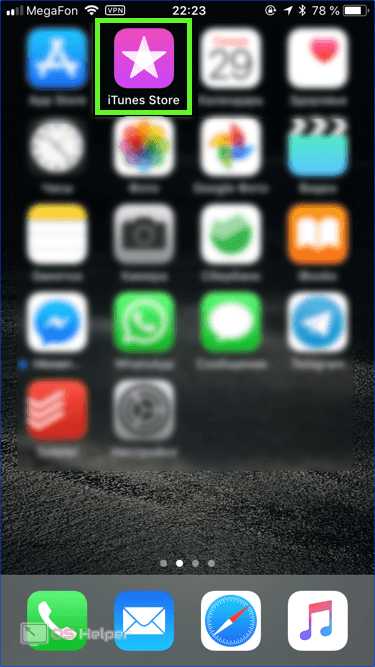
- В меню навигации, расположенном в нижней части экрана, выбираем раздел «Звуки».
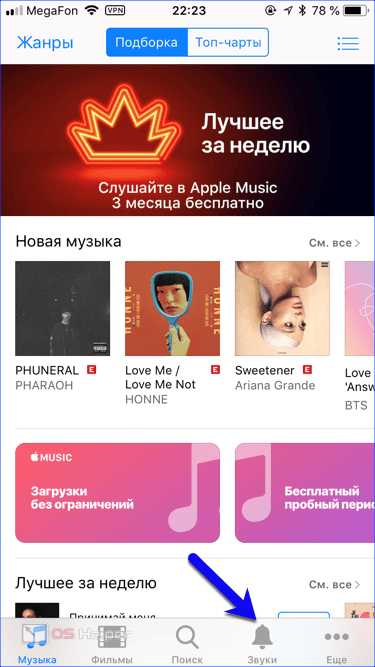
- Находим понравившуюся песню используя заранее сделанные подборки. Зная название композиции можно воспользоваться для этой цели поиском.
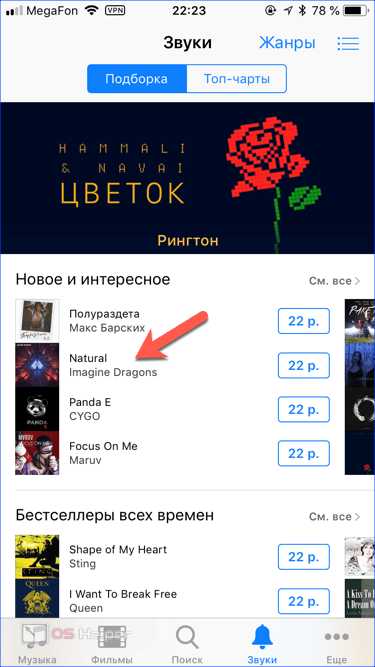
- Выбранную для установки музыку можно прослушать бесплатно. Ход воспроизведения отображается круговой диаграммой. На скриншоте этот момент показан цифрой «1». Убедившись, что звучит нужный фрагмент и проверив громкость нажимаем на иконку со стоимостью.
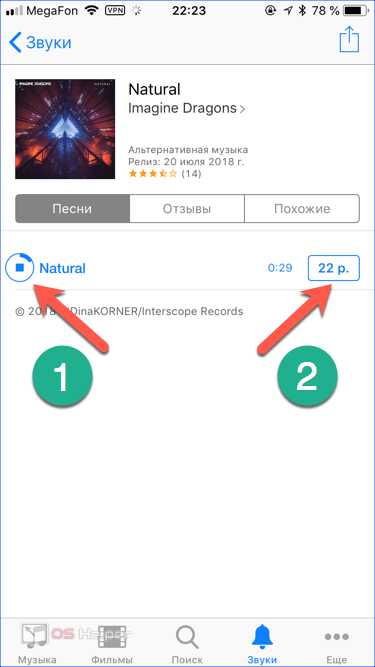
- Всплывающее меню позволяет заранее определить, как будет использоваться мелодия на смартфоне. Для примера выберем использование по умолчанию, но можно установить ее, назначив на звонок от любого сохраненного в адресной книге контакта. Кроме того, приобретенную в магазине композицию можно использовать как звук входящей смс или будильника.
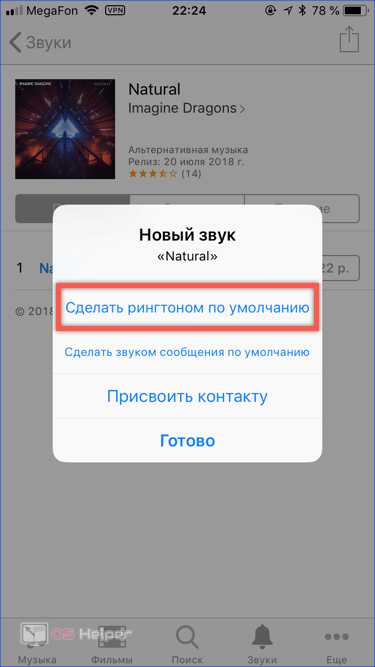
- На последнем этапе остается только купить выбранный рингтон оплатив покупку с помощью Touch ID на Айфон SЕ, 5S, 6S Плюс, 7, 8 или Х. На более старых моделях, таких как 4S или 5 придется подтвердить ее паролем Apple ID.
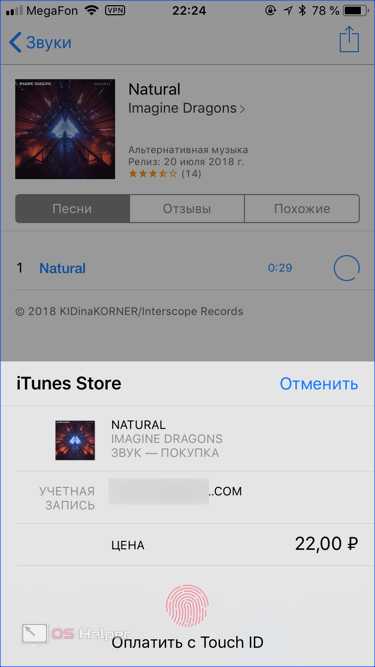
iTunes на компьютере
Использование установленного на компьютере Айтюнс дает пользователю больше свободы действий. Можно самостоятельно выбрать песню, определить понравившийся фрагмент и обрезать его до нужного размера. В этом разделе мы приведем пошаговую инструкцию по изготовлению и установке собственного рингтона.
- Нам потребуется любая песня в популярном формате mp3, которую можно скачать в интернете или получить с диска использовав граббер. Открываем ее, используя iTunes. Вызываем контекстное меню правой кнопкой мыши или воспользовавшись указанным стрелкой на скриншоте троеточием. Выбираем пункт, обозначенный рамкой.
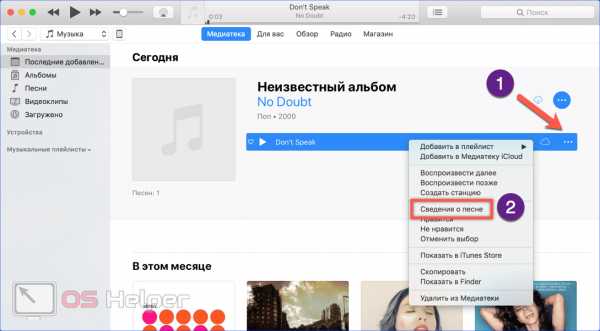
- В открывшемся окне переходим на вкладку «Параметры». Проставляем галочки в указанных стрелкой местах обозначая начало и конец нужного нам фрагмента песни. Общая продолжительно его не должна превышать 30 секунд. Закончив создание рингтона, не забудьте их убрать, иначе будет играть не вся песня, а только обозначенная границами воспроизведения ее часть. Завершаем операцию нажав кнопку «ОК».
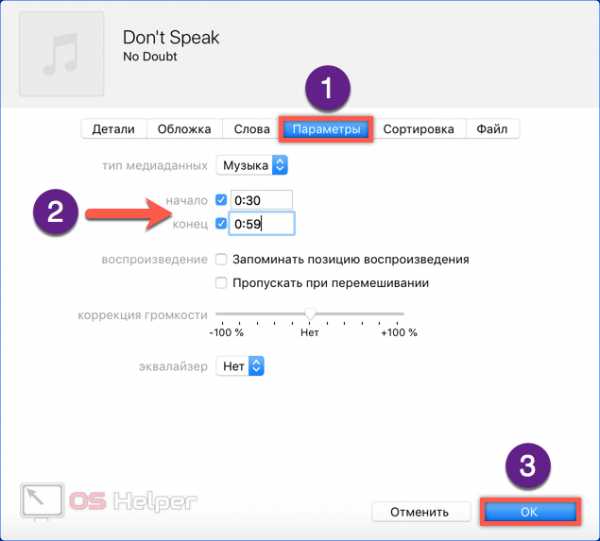
- В управляющем меню программы открываем пункт «Файл». Спускаемся по списку, чтобы развернуть отдел «Конвертация». Выбираем создание версии в формате AAC.
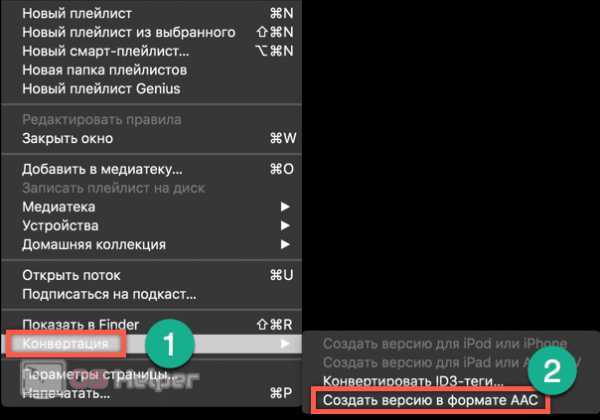
- Как видно на скриншоте в альбоме у нас появился новый пункт с тем же названием, но продолжительность в 29 секунд как мы указывали в параметрах. Снова вызываем контекстное меню.
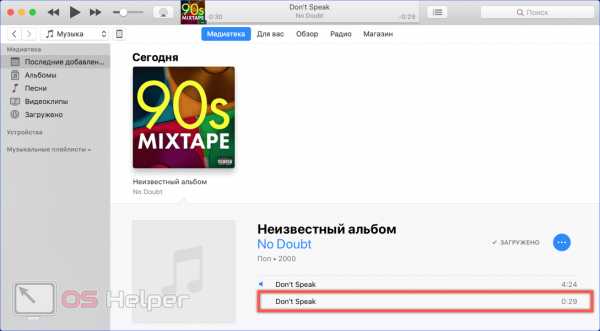
- Выбираем пункт «Показать в Finder». У пользователей Windows он будет называться «Показать в Проводнике».
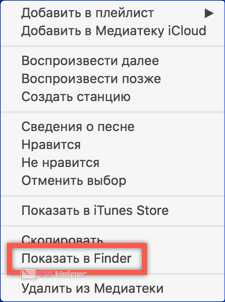
- В окне файлового менеджера видим исходную песню и созданный нами фрагмент с ограниченной продолжительностью. Он имеет стандартный для музыки iTunes формат m4a. Для рингтона используется другой, поэтому нам надо сменить расширение. Нажимаем на фрагменте правой кнопкой вызвав контекстное меню управления файлом.
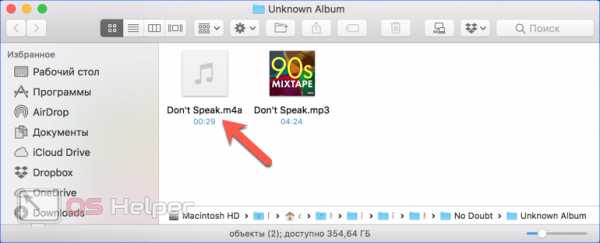
- Выбираем пункт «Переименовать».
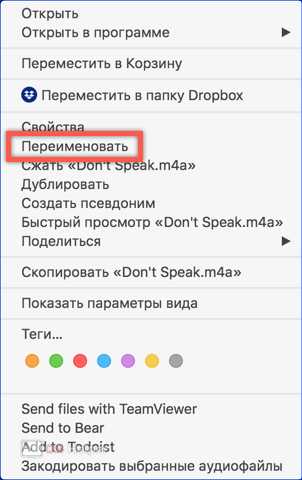
- Меняем расширение на m4r. Оно используется для рингтонов на всех iPhone. Созданный таким образом звонок подойдет как для СЕ, так и для последней модели Х. Подтверждаем смену расширения нажимая обозначенную на скриншоте кнопку.
- В главном окне iTunes переключаемся на управление мобильными устройствами. Выбираем в выпадающем списке свой телефон.
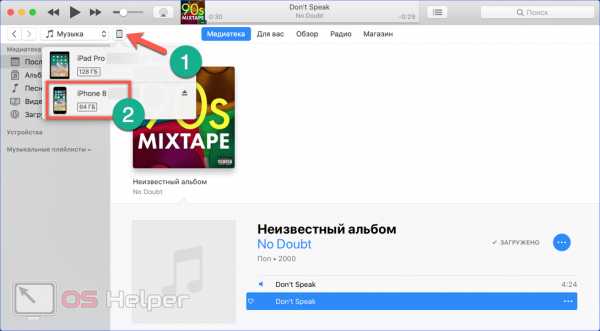
- Переходим к обозначенному цифрой «1» разделу «Звуки». Забрасываем мышкой файл из проводника в поле обозначенной двойкой. Синхронизируем компьютер со смартфоном, чтобы отправить созданную мелодию на устройство.
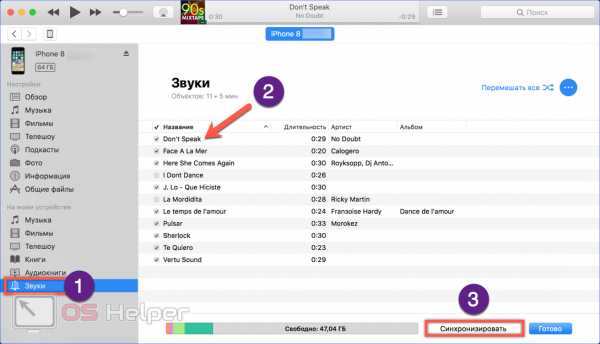
Креативные пользователи Mac могут использовать для создания рингтонов бесплатную программу GarageBand входящую в состав в предустановленного пакета iLife. Возможностей она дает гораздо больше, но имеет достаточно запутанный интерфейс, с которым на каждый разберется без посторонней помощи. Кроме того, созданными в Гараж Бэнд звонками невозможно управлять через iTunes. Они не будут отображаться в разделе «Звуки».
Настройка звуков на iPhone
В отличии от купленного, для самостоятельно сделанного рингтона нельзя сразу определить функцию. Назначить его в качестве основной мелодии после синхронизации можно только вручную.
- Открываем настройки телефона и находим показанный на скриншоте раздел.
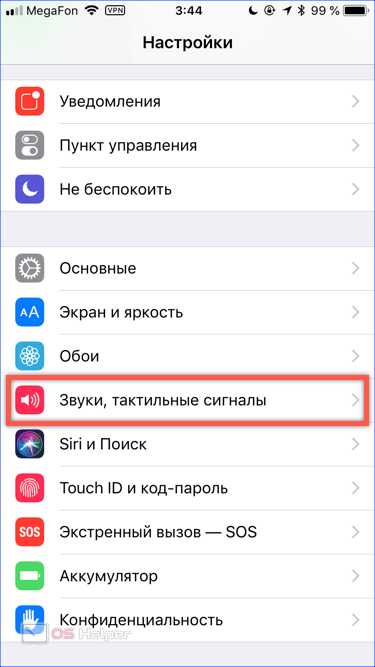
- Внутри мы видим область «Звуки и рисунки вибраций». Используя его, можно определить созданную самостоятельно мелодию для любого из имеющихся в списке действий. Для примера установим новый рингтон в качестве основного, звучащего при всех входящих вызовах. Открываем показанный рамкой пункт.
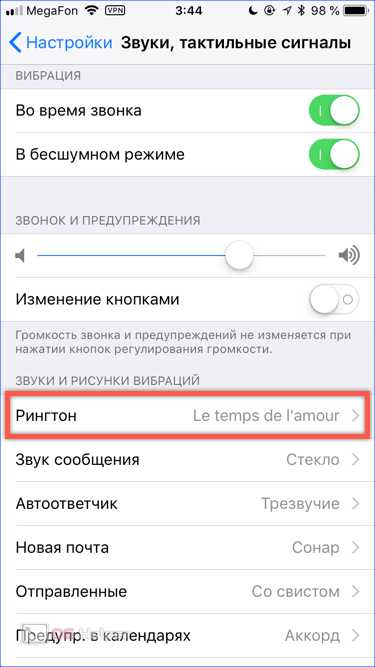
- Нажимаем на название загруженной мелодии. Появление напротив него галочки подтвердит сделанный выбор.
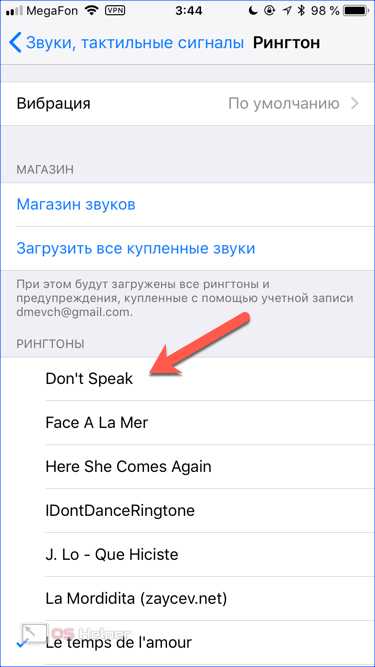
- При желании можно настроить срабатывание вспышки, для обозначения поступающего вызова. Переходим в раздел настроек «Основные», пункт «Универсальный доступ». Открыв обозначенный раздел активируем расположенный в нем переключатель.
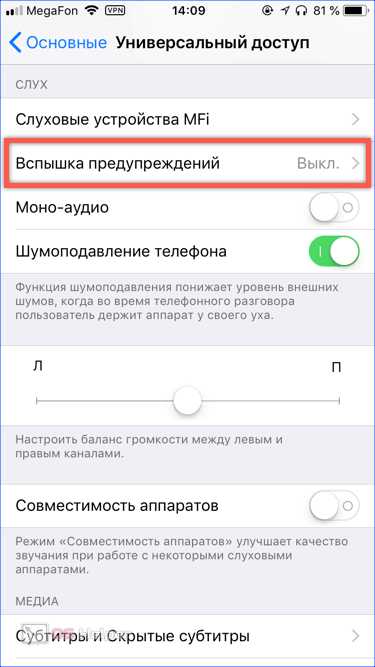
- Чтобы использовать созданную мелодию для пробуждения открываем системное приложение «Будильник». Нажимаем на кнопку «Изменить» в левом верхнем углу экрана.

- Переход в режим редактирования сопровождается появлением знака «минус» напротив каждого установленного будильника. Выбираем тот, для которого хотим задать собственную мелодию.
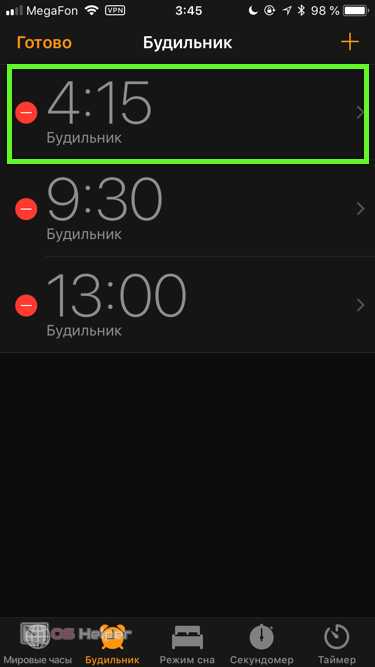
- Открываем одноименный пункт.
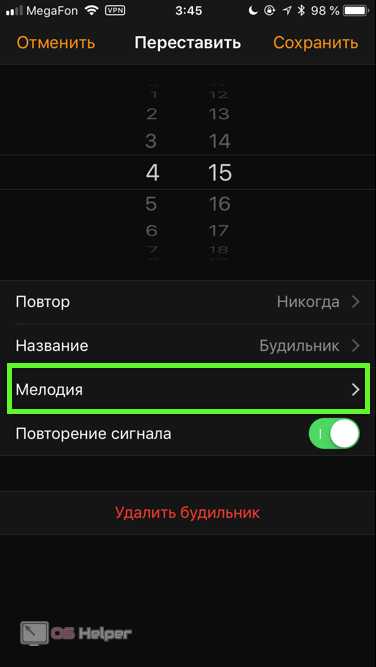
- В знакомом нам меню выбираем загруженный звонок.
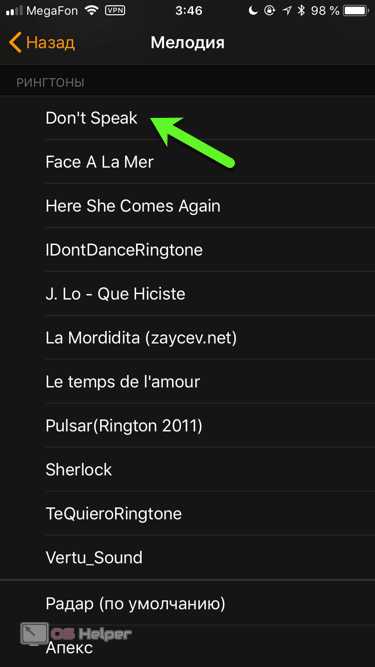
os-helper.ru
